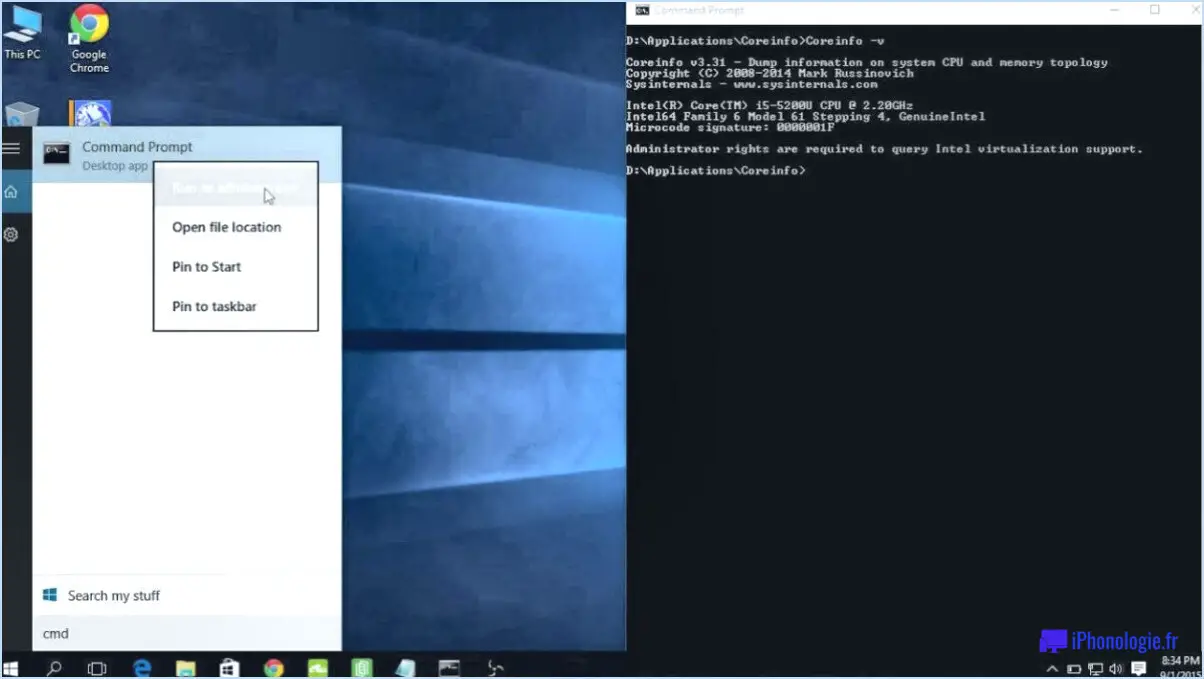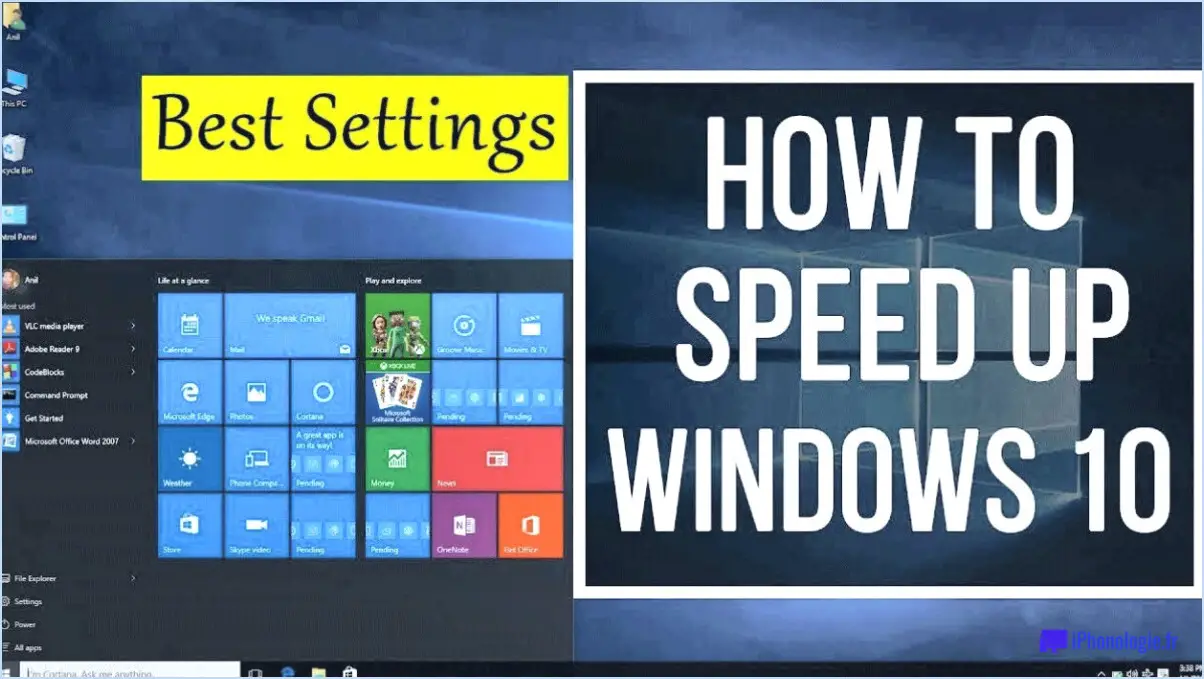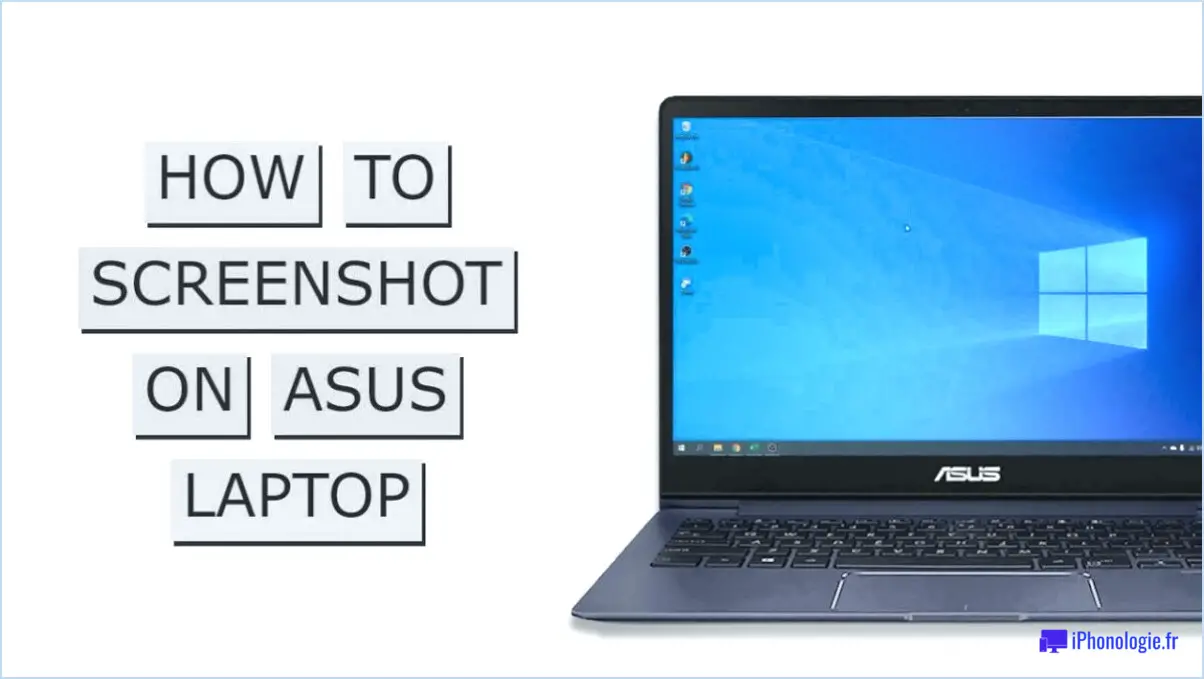Comment corriger l'erreur irql_not_less_or_equal dans windows 11?
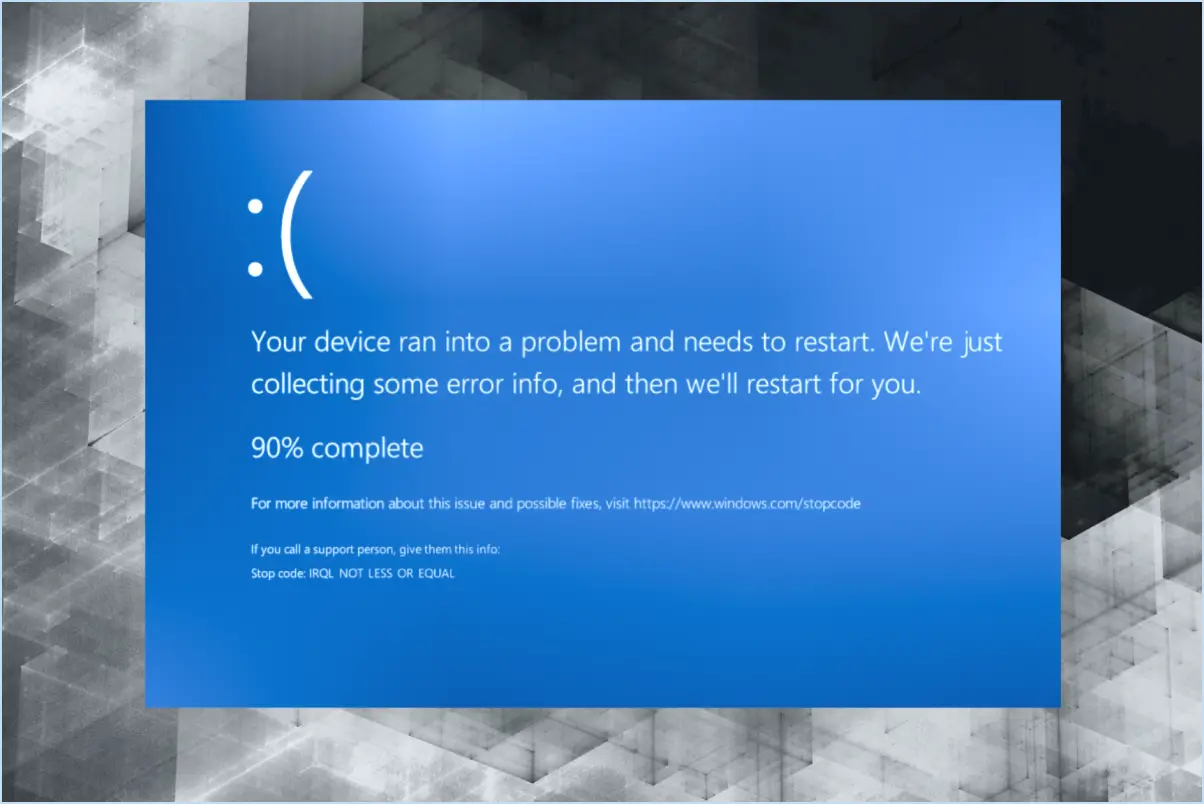
Pour corriger l'erreur « IRQL_NOT_LESS_OR_EQUAL » dans Windows 11, il existe quelques étapes de dépannage que vous pouvez suivre. Veuillez noter que ces étapes sont des recommandations générales et peuvent ne pas garantir une solution pour chaque situation. Il est toujours préférable de sauvegarder vos données importantes avant de procéder à des modifications du système.
- Mise à jour des pilotes: Des pilotes obsolètes ou incompatibles peuvent souvent entraîner diverses erreurs système, notamment l'erreur IRQL_NOT_LESS_OR_EQUAL. Commencez par vous assurer que vos pilotes sont à jour. Ouvrez le Gestionnaire de périphériques en cliquant avec le bouton droit de la souris sur le bouton Démarrer et en le sélectionnant dans la liste. Recherchez les périphériques présentant un point d'exclamation jaune, ce qui indique un problème de pilote. Cliquez avec le bouton droit de la souris sur le périphérique, choisissez « Mettre à jour le pilote » et suivez les instructions fournies. Répétez ce processus pour les autres périphériques.
- Désactiver le logiciel antivirus: Parfois, des conflits entre le logiciel antivirus et les processus du système peuvent déclencher l'erreur IRQL_NOT_LESS_OR_EQUAL. Désactivez temporairement votre logiciel antivirus et vérifiez si le problème persiste. Accédez aux paramètres de votre antivirus, recherchez l'option permettant de désactiver la protection en temps réel ou de désactiver temporairement l'ensemble du logiciel, puis confirmez les modifications. N'oubliez pas de réactiver votre antivirus après avoir résolu le problème.
- Exécutez le vérificateur de fichiers système (SFC): L'outil System File Checker recherche les erreurs dans les fichiers système et tente de les réparer. Ouvrez l'Invite de commande avec les privilèges d'administrateur en recherchant « cmd » dans le menu Démarrer, en cliquant avec le bouton droit sur « Invite de commande » et en sélectionnant « Exécuter en tant qu'administrateur ». Dans la fenêtre de l'Invite de commandes, tapez « sfc /scannow » (sans les guillemets) et appuyez sur Entrée. Laissez l'outil terminer le processus d'analyse et de réparation. Redémarrez ensuite votre ordinateur.
- Vérifier les problèmes de mémoire: Des modules de mémoire vive défectueux peuvent provoquer l'erreur IRQL_NOT_LESS_OR_EQUAL. Windows comprend un outil de diagnostic de la mémoire intégré qui permet de vérifier les problèmes de mémoire. Appuyez sur la touche Windows + R, tapez « mdsched.exe » et appuyez sur Entrée. Choisissez « Redémarrer maintenant et vérifier les problèmes » pour lancer le test de mémoire. Windows redémarre et effectue le diagnostic. Si des problèmes sont détectés, il se peut que vous deviez remplacer ou réparer vos modules de mémoire vive.
- Désactiver l'overclocking: Si vous avez overclocké les composants de votre système, tels que le CPU ou la RAM, rétablissez les paramètres par défaut. L'overclocking peut provoquer l'instabilité du système et entraîner diverses erreurs, notamment l'erreur IRQL_NOT_LESS_OR_EQUAL. Accédez aux paramètres du BIOS ou de l'UEFI de votre système pendant le démarrage (généralement en appuyant sur une touche spécifique comme F2 ou Del), localisez les options d'overclocking et réinitialisez-les à leur valeur par défaut.
N'oubliez pas de redémarrer votre ordinateur après chaque étape de dépannage pour vérifier si le problème a été résolu. Si l'erreur persiste, il est conseillé de demander de l'aide à l'assistance Microsoft ou de consulter un technicien qualifié.
Comment réparer l'erreur Irql not less or equal?
Pour corriger l'erreur « Irql pas inférieur ou égal », vous pouvez suivre plusieurs étapes.
- Mettez à jour vos pilotes: Des pilotes obsolètes ou incompatibles peuvent provoquer cette erreur. Visitez le site officiel du fabricant de votre ordinateur ou du fabricant des composants pour télécharger et installer les pilotes les plus récents pour votre matériel.
- Lancez une recherche de virus: Les logiciels malveillants ou les virus peuvent interférer avec les processus de votre système et entraîner cette erreur. Exécutez une analyse approfondie à l'aide d'un logiciel antivirus réputé afin de détecter et de supprimer tout logiciel malveillant.
- Réinstaller Windows: Si les étapes ci-dessus ne permettent pas de résoudre le problème, vous pouvez essayer de réinstaller Windows. Veillez à sauvegarder vos fichiers importants et à suivre les instructions appropriées fournies par Microsoft pour effectuer une installation propre du système d'exploitation.
N'oubliez pas de redémarrer votre ordinateur après chaque étape et vérifiez si l'erreur persiste. Si le problème persiste, il peut être utile de demander l'aide d'un technicien qualifié ou de contacter le service clientèle du fabricant de votre ordinateur.
Qu'est-ce que le niveau Irql?
Les Niveau IRQL ou Interrupt Request Level (niveau de demande d'interruption), est un paramètre qui mesure la quantité de travail d'un processeur à un moment donné. Il est utilisé pour déterminer la priorité et la réactivité des différentes tâches au sein d'un système. Le niveau IRQL va de 0 à 31, les valeurs inférieures indiquant des tâches plus prioritaires.
Il est essentiel de comprendre le niveau IRQL lors de la résolution de problèmes matériels ou logiciels. En général, des niveaux IRQL élevés indiquent que le processeur est occupé par des tâches critiques et peut ne pas être en mesure de traiter immédiatement des demandes moins prioritaires. Cela peut entraîner une instabilité du système, des pannes ou un manque de réactivité.
En surveillant le niveau IRQL, les développeurs et les administrateurs système peuvent identifier les goulets d'étranglement potentiels, les conflits ou les problèmes susceptibles d'avoir un impact sur les performances et la stabilité d'un système. L'analyse des niveaux IRQL permet d'optimiser l'allocation des ressources et d'améliorer l'efficacité globale du système.
IRQL_NOT_LESS_OR_EQUAL est-il normal?
IRQL_NOT_LESS_OR_EQUAL n'est pas une condition normale et indique généralement un problème avec votre ordinateur. Cette erreur d'écran bleu se produit généralement en raison de problèmes de pilotes ou de conflits entre les pilotes. Elle signifie qu'il y a un problème qui doit être résolu.
Points importants à noter à propos de IRQL_NOT_LESS_OR_EQUAL :
- Problèmes de pilote : L'erreur peut se produire lorsqu'un pilote défectueux ou obsolète est installé sur votre système. Il est essentiel de maintenir vos pilotes à jour pour éviter ce type d'erreur.
- Conflits de pilotes : Les conflits entre pilotes peuvent également déclencher cette erreur. Cela se produit lorsque deux pilotes ou plus tentent d'accéder simultanément à la même ressource système.
- Étapes de dépannage : Si vous rencontrez l'erreur IRQL_NOT_LESS_OR_EQUAL, il est recommandé d'effectuer des étapes de dépannage telles que la mise à jour des pilotes, la vérification des problèmes matériels ou l'exécution d'une analyse du système pour détecter les logiciels malveillants.
Rappelez-vous que cette erreur ne doit pas être considérée comme normale et qu'il est conseillé de la traiter rapidement pour garantir la stabilité et les performances de votre ordinateur.
Puis-je forcer le redémarrage de l'écran bleu?
Oui, vous pouvez le faire. forcer le redémarrage un écran bleu. Lorsque votre ordinateur rencontre une erreur d'écran bleu et ne répond plus, vous pouvez prendre certaines mesures pour provoquer un redémarrage. Si vous ne parvenez pas à accéder au menu Démarrer ou au gestionnaire des tâches, vous pouvez utiliser la commande bouton d'alimentation sur votre ordinateur. En appuyant sur le bouton d'alimentation et en le maintenant enfoncé pendant quelques secondes, vous pouvez forcer le système à s'éteindre. Vous pouvez ensuite rallumer l'ordinateur pour le redémarrer. Cette méthode est particulièrement utile lorsque votre ordinateur est complètement bloqué et que les options de redémarrage traditionnelles ne sont pas disponibles. N'utilisez cette méthode qu'en dernier recours, et il est toujours recommandé de s'attaquer à la cause sous-jacente de l'erreur de l'écran bleu pour éviter qu'elle ne se reproduise à l'avenir.
Une mémoire vive défectueuse peut-elle être à l'origine d'Irql moins ou égal?
Bien qu'une mémoire vive défectueuse puisse être à l'origine de l'erreur « Irql less or equal », elle n'est pas la seule responsable dans tous les cas. Cette erreur peut également être déclenchée par des conflits de pilotes ou d'autres problèmes matériels. Pour identifier la cause sous-jacente, il est essentiel de dépanner systématiquement le problème. Voici quelques étapes à suivre :
- Vérifiez la mémoire vive : Exécutez un outil de diagnostic de la mémoire pour tester la mémoire vive afin de détecter d'éventuelles erreurs.
- Mettez à jour les pilotes : Assurez-vous que tous les pilotes sont à jour, en particulier ceux liés au matériel en question.
- Inspection du matériel : Examinez les autres composants matériels, tels que le disque dur ou la carte graphique, pour détecter d'éventuels problèmes.
- Supprimez le matériel ou les logiciels récemment installés : Désinstallez tout matériel ou logiciel récemment ajouté pour voir si l'erreur persiste.
En suivant ces étapes, vous pouvez identifier la cause de l'erreur « Irql inférieur ou égal » et prendre les mesures appropriées pour la résoudre.
Comment mettre à jour les pilotes de ma mémoire vive?
Pour mettre à jour votre pilotes RAM vous pouvez suivre les étapes suivantes :
- Accédez au BIOS: Redémarrez votre ordinateur et appuyez sur la touche spécifique (souvent Del, F2 ou F10) indiquée lors du démarrage pour accéder au BIOS.
- Naviguez jusqu'à la section Pilotes: Une fois dans le BIOS, recherchez la section « Pilotes » ou « Mise à jour des pilotes ». L'emplacement exact peut varier en fonction de la version de votre BIOS.
- Suivez les instructions à l'écran: Dans la section Pilotes, vous trouverez des options pour mettre à jour divers pilotes, y compris les pilotes de RAM. Sélectionnez l'option appropriée et suivez les instructions à l'écran pour lancer le processus de mise à jour.
N'oubliez pas de faire preuve de prudence lors de la mise à jour de votre BIOS et de vos pilotes, car des actions inappropriées peuvent entraîner une instabilité du système. Il est recommandé de consulter la documentation ou le site web du fabricant de votre ordinateur pour obtenir des instructions spécifiques adaptées à votre système.